Ved eksportaf en videoi Adobe PremierePro kan eksportdialogen virke overvældende, især for begyndere. Den tilbyder mange muligheder, der giver dig mulighed for at tilpasse slutresultatet efter dine ønsker. I denne vejledning vil jeg vise dig, hvordan du bruger eksportdialogen til effektivt at eksportere videoer fra Premiere Pro.
Vigtigste indsigter
- Vælg det rigtige eksportformat og den passende forudindstilling.
- Brug effekter og overlays til at tilpasse din video.
- Vær opmærksom på bitrate-indstillingerne for at styre videoens kvalitet optimalt.
- Brug køfunktionaliteten til at eksportere flere videoer på én gang.
Trin-for-trin vejledning
Trin 1: Vælg projekt og åbn eksportdialog
Du begynder med at åbne det projekt, du ønsker at eksportere. Gå til projektoversigten og find din projektfil. I dette eksempel hedder filen "Moment skudt håndholdt uden rystelser". Højreklik på projektet og vælg "Eksporter medier". Dette åbner eksportdialogen.
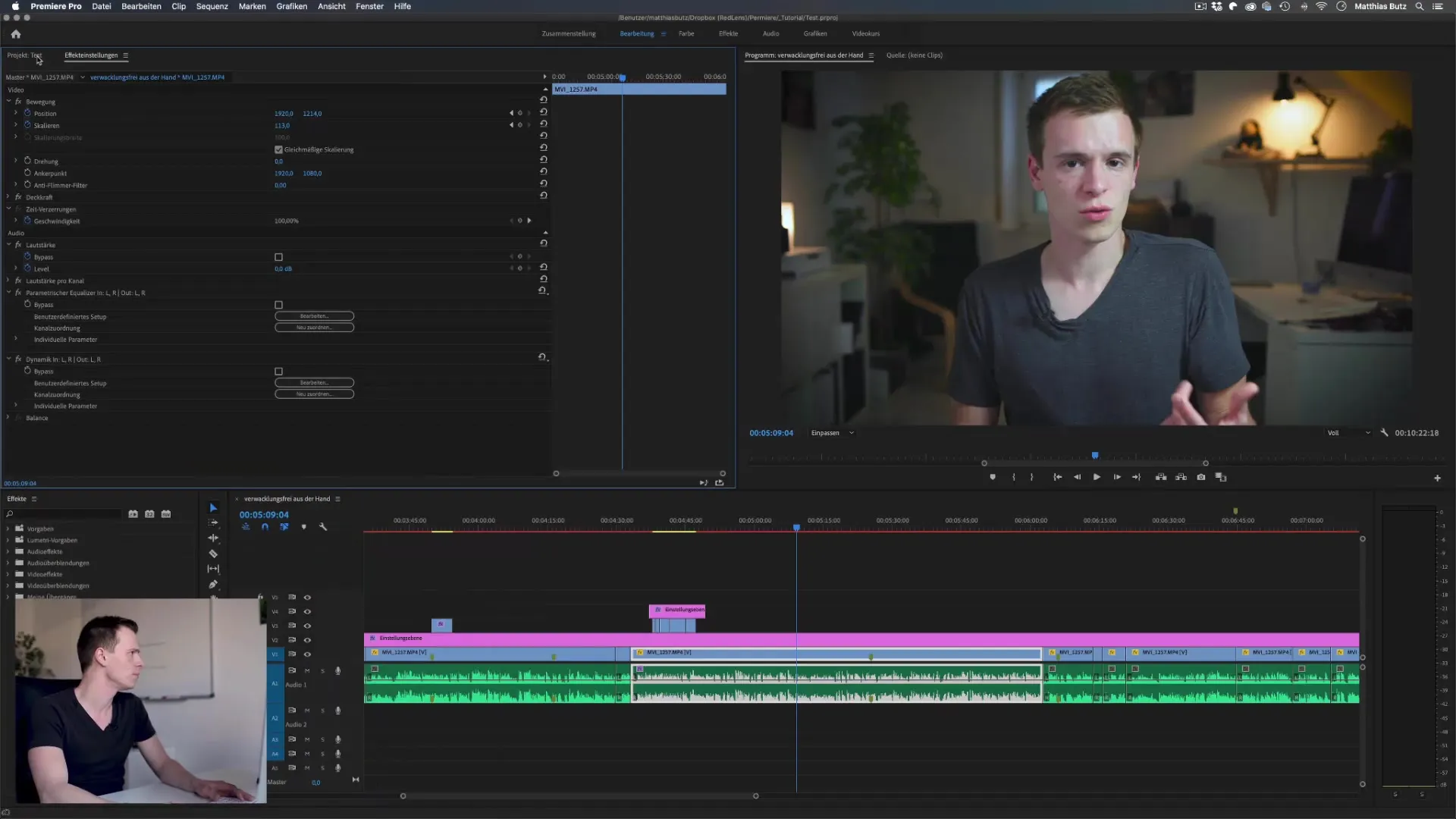
Trin 2: Vælg eksportformat
Imens du er i eksportdialogen, kan du vælge det format, hvori du ønsker at gemme din video. For de fleste anvendelsesscenarier er formatet H.264 det mest almindelige og er fremragende til platforme som YouTube. Hvis du har specifikke krav, kan du også vælge andre formater som MP3, TIFF eller GIF.
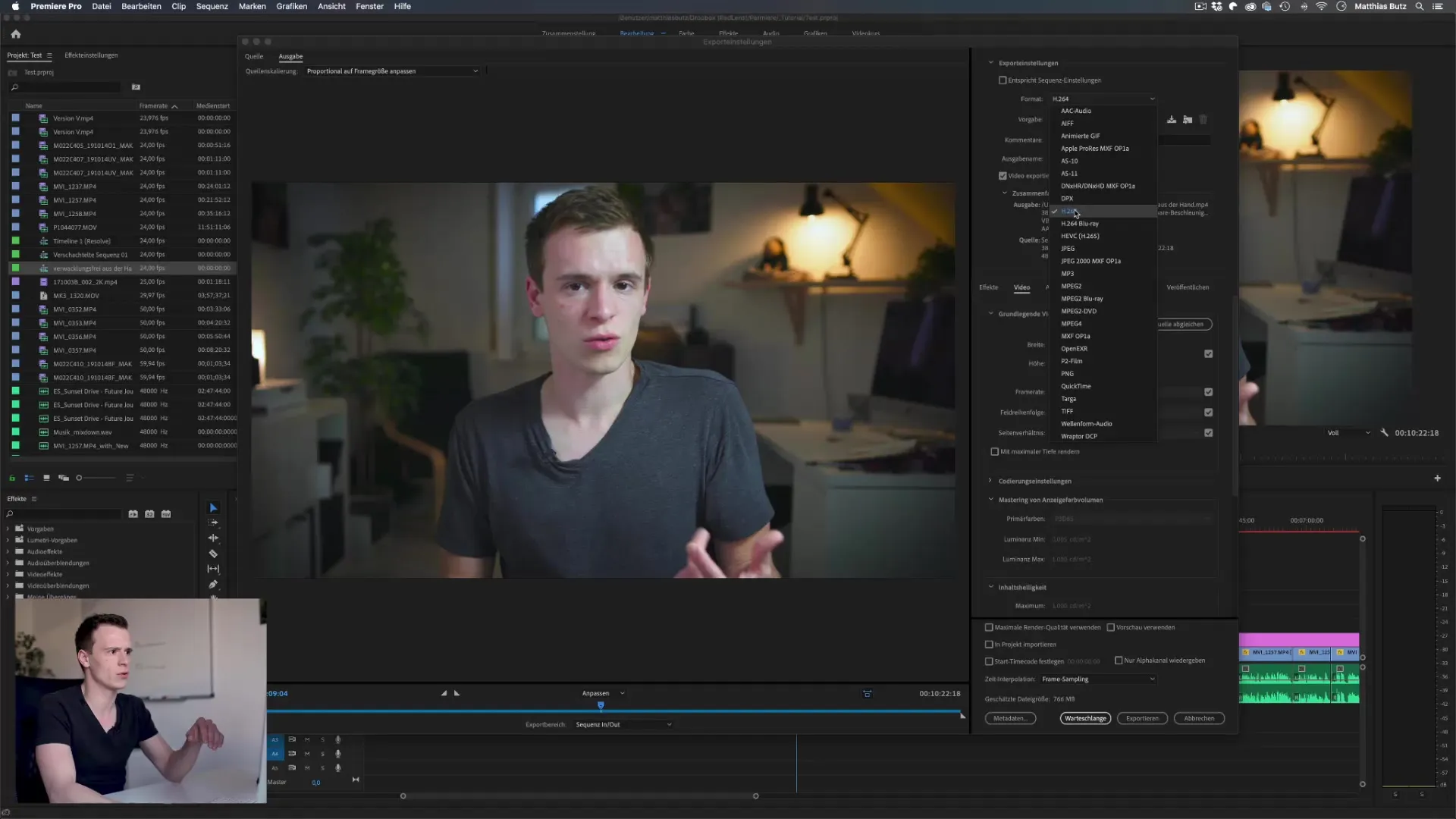
Trin 3: Vælg forudindstillinger
Udover formatet har du også mulighed for at vælge en forudindstilling. Premiere Pro tilbyder mange forudindstillinger, for eksempel specifikt til YouTube, Facebook eller Vimeo. Du kan simpelthen vælge den ønskede forudindstilling og tilpasse den til dine behov, for eksempel ved at indstille opløsningen til 720p eller 1080p.
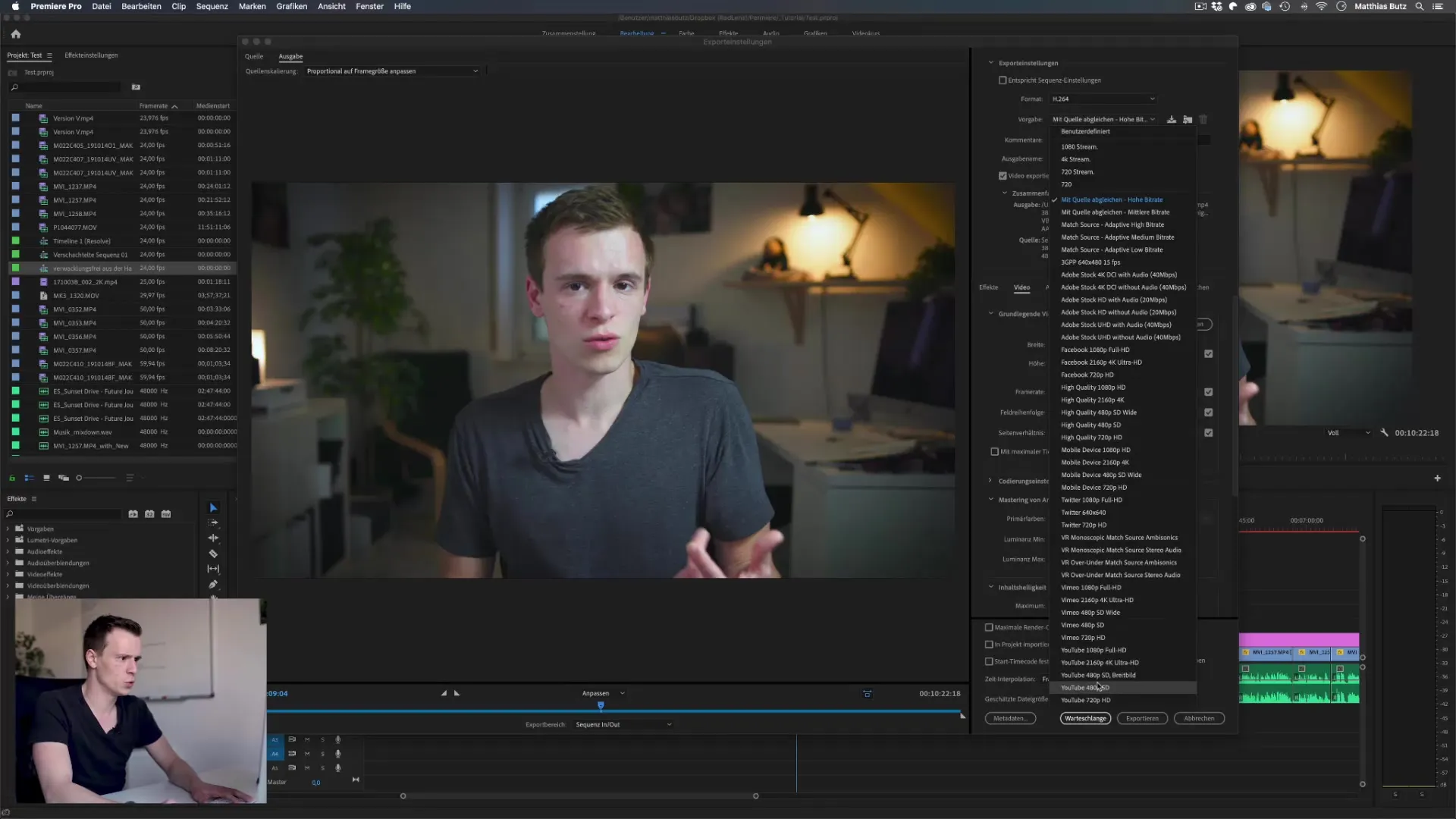
Trin 4: Juster video- og lydindstillinger
Under fanen for videovisning kan du foretage justeringer af videoindstillingerne. Du kan ændre billedstørrelsen og -hastigheden ved at justere værdierne. Kontroller, at billedhastigheden svarer til kildebilledhastigheden. En ændring af opløsningen kan føre til kvalitetstab; derfor er det vigtigt at vælge omhyggeligt.
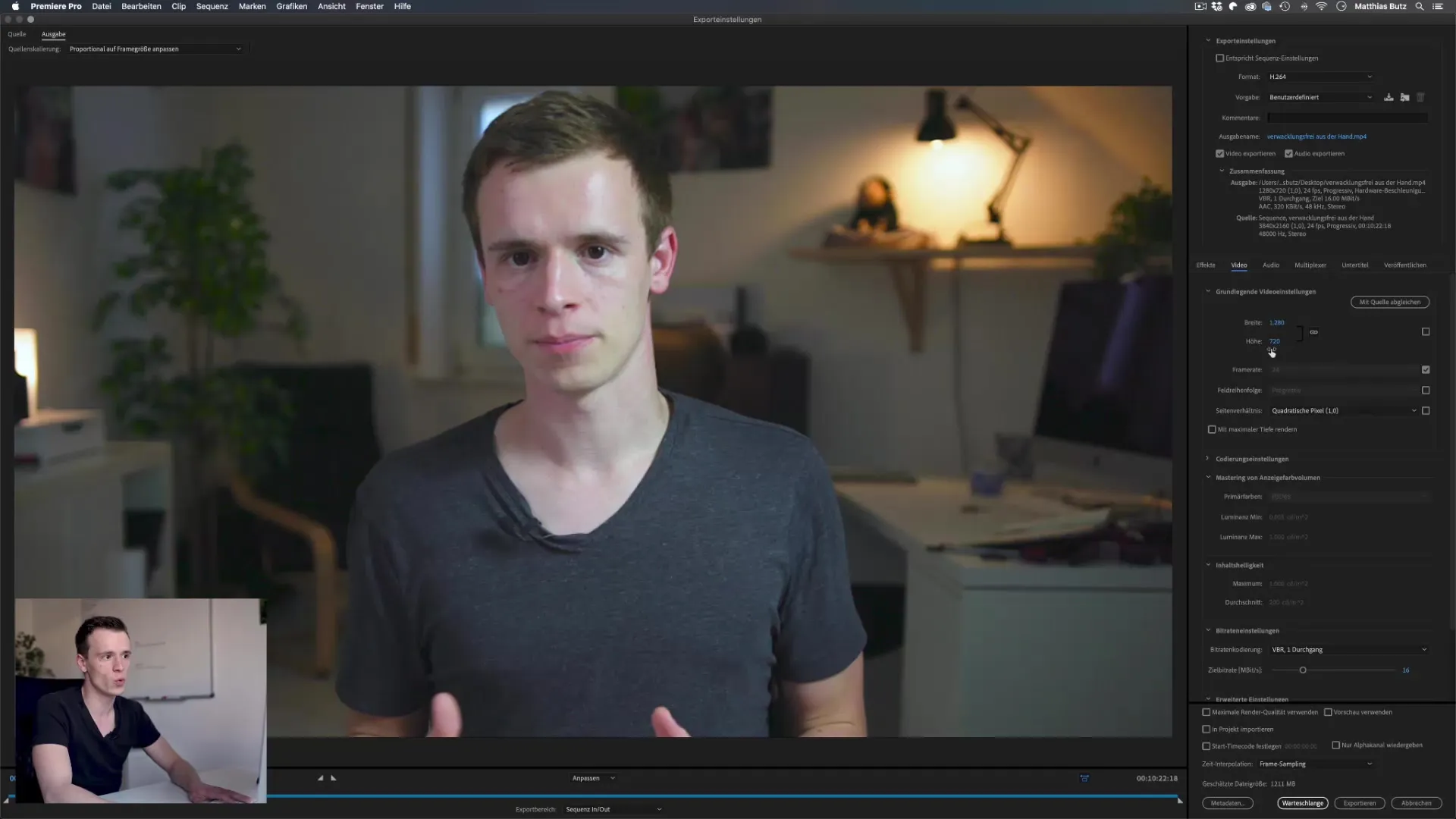
Trin 5: Vælg bitrate
Bitraten er afgørende for kvaliteten af din eksporterede video. Du kan vælge mellem en konstant bitrate (CBR) og en variabel bitrate (VBR). CBR sikrer en konstant kvalitet, uanset indholdselementerne i videoen, mens VBR reducerer bitrate ved lav aktivitet og øger den ved intense scener. For de fleste anvendelser anbefales en variabel bitrate.
Trin 6: Tilføj effekter og overlays
Du kan også tilføje effekter og overlays til din video for at gøre den mere interessant. I eksportdialogen kan du placere tekstoverlays som filnavnet eller et vandmærke på din video. At tilføje tidskoder kan være nyttigt for at vise, hvor din video befinder sig i det samlede forløb.
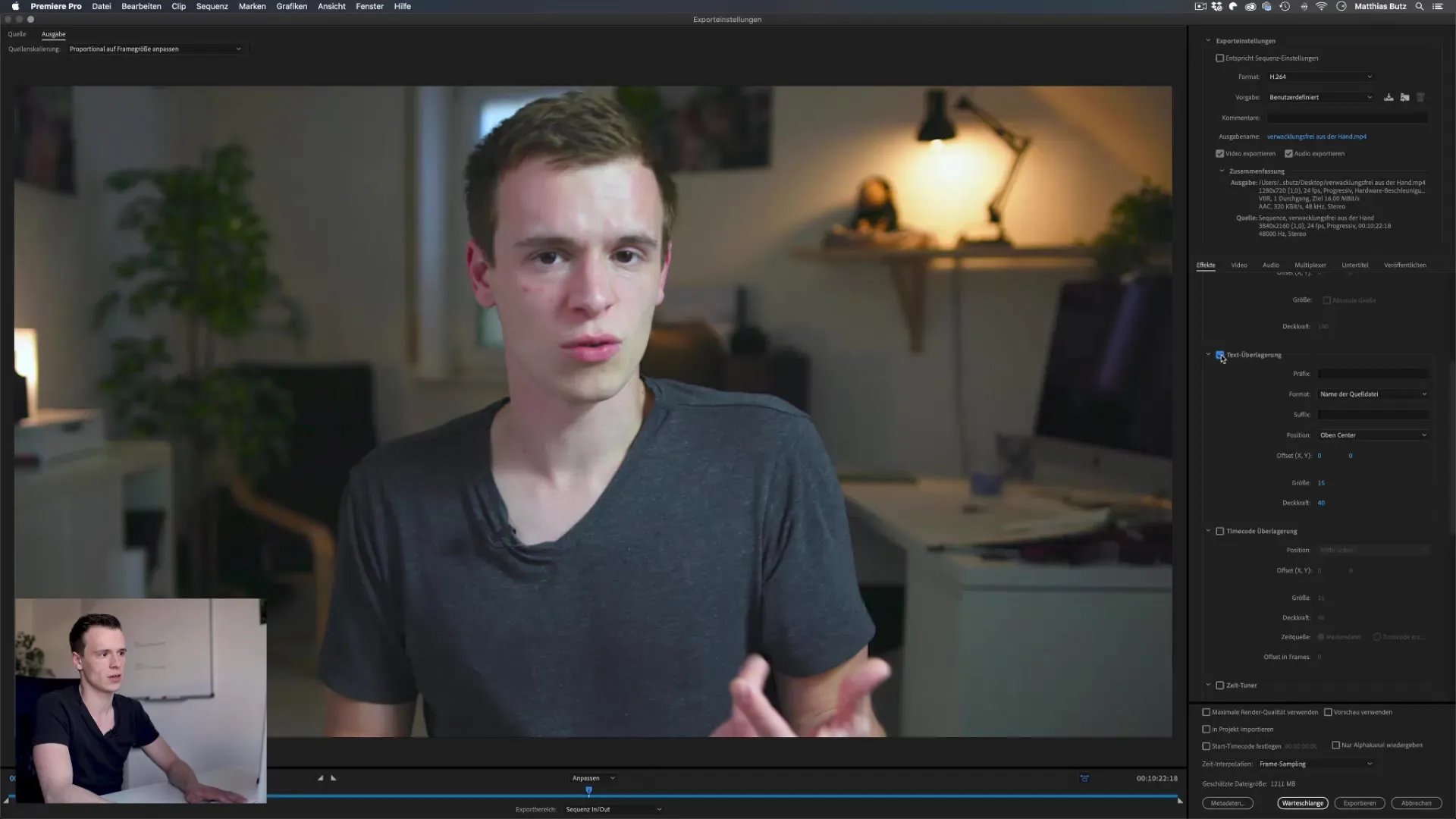
Trin 7: Brug af undertekstfunktioner
Hvis din video indeholder undertekster, har du mulighed for at indlejre dem i videoen eller eksportere dem som en separat fil. Dette sikrer, at underteksterne er tilgængelige for seeren uden at du skal indsætte dem direkte i videoen.
Trin 8: Direkte eksport eller kø
Du har valget mellem at eksportere din video direkte eller sætte den i kø i Adobe Media Encoder. Køfunktionaliteten er især nyttig, når du ønsker at eksportere flere videoer på én gang. Dette giver dig mulighed for at fortsætte med at arbejde i Premiere Pro, mens videoer behandles i baggrunden.
Trin 9: Udgivelse på platforme
Eksportdialogen giver mulighed for at uploade dine videoer direkte til platforme som YouTube eller Vimeo. Du skal blot logge ind én gang og tilføje de nødvendige oplysninger, som titel og beskrivelse. Klik derefter blot på "Eksporter" og Premiere tager sig af resten.
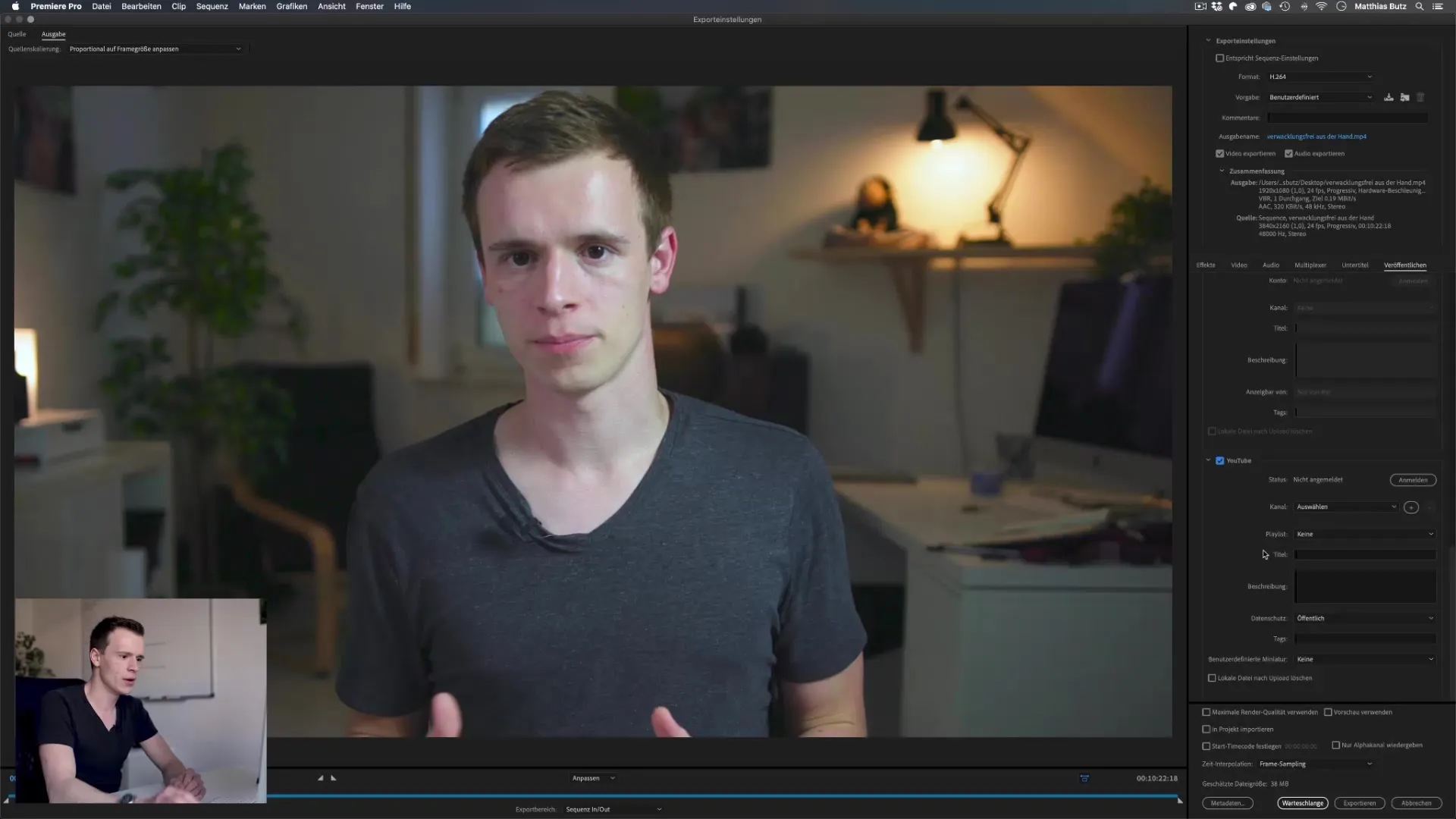
Trin 10: Aktiver maksimal renderkvalitet
Hvis du ønsker at bruge maksimal renderkvalitet, skal du sætte det relevante hak i eksportdialogen. Dette er især vigtigt, hvis du ønsker at reducere opløsningen på din video for at sikre, at kun den bedste kvalitet eksporteres fra dit oprindelige materiale.
Resumé - Premiere Pro CC: Eksportdialog trinvist forklaret
Ved hjælp af denne vejledning kan du effektivt udnytte eksportdialogen i Adobe Premiere Pro. Fra valg af format til bitrateindstillinger til tilføjelse af effekter - hver mulighed spiller en rolle i at præsentere din video bedst muligt. Eksperimentér selv lidt med indstillingerne for at optimere processen.
FAQ
Hvordan vælger jeg det bedste eksportformat?H.264 er i de fleste tilfælde det bedste format, især til online platforme som YouTube.
Kan jeg eksportere flere videoer samtidig?Ja, du kan bruge køfunktionen til at eksportere flere videoer i baggrunden.
Hvilken bitrate er optimal for mine videoer?En variabel bitrate (VBR) anbefales ofte, da den tilpasser kvaliteten afhængigt af indholdet.
Skal jeg logge ind på platforme for at udgive videoer der?Ja, du skal logge ind én gang og give de nødvendige oplysninger, før du eksporterer.
Hvad er fordelene ved maksimal renderkvalitet?Maksimal renderkvalitet hjælper med at undgå kvalitetstab, især ved nedskalering af opløsninger.


